Personalizarea ferestrelor în Windows: Transparență și mai mult cu WindowTop
Atât linia de comandă, cât și fereastra Bash din Windows 10 afișează implicit un fundal opac. Deși culoarea acestuia poate fi modificată, o altă opțiune interesantă este aplicarea transparenței. Această caracteristică nu doar că oferă un aspect estetic plăcut, ci poate fi considerată și mai odihnitoare pentru ochi de către unii utilizatori. Din păcate, nu multe aplicații oferă suport nativ pentru transparență. Dacă dorești un efect similar într-o aplicație de editare text sau alta, vei avea nevoie de o aplicație terță parte. WindowTop este o unealtă gratuită pentru Windows care îți oferă posibilitatea de a adăuga transparență oricărei ferestre.
Pe lângă transparență, WindowTop introduce și un mod întunecat pentru Windows, dar acesta se prezintă mai degrabă ca o temă cu contrast puternic, care s-ar putea să nu fie pe placul tuturor. În plus, aplicația permite fixarea ferestrelor deasupra celorlalte.
După ce ai descărcat și instalat WindowTop, rulează-l. Deschide o aplicație la alegere și poziționează cursorul mouse-ului pe bara de titlu a acesteia. Vei observa un mic buton nou apărut. Acesta deschide un panou cu trei opțiuni. De la stânga la dreapta, acestea îți permit să ajustezi transparența, să fixezi fereastra deasupra celorlalte și să o întuneci.
Selectează butonul pentru transparență și reglează nivelul acesteia, de la complet opac la total transparent. Schimbările se vor reflecta în timp real. În cazul în care alegi o fereastră transparentă, poți activa și opțiunea de a da clic prin ea. Astfel, vei putea interacționa cu elementele sau aplicațiile aflate în spatele ferestrei transparente.
După cum se poate observa în imaginea de mai jos, WindowTop aplică transparență la întreaga fereastră, inclusiv la bara de titlu. Acesta poate fi un avantaj sau un dezavantaj, în funcție de preferințele și modul de utilizare al fiecăruia. Totul depinde de aplicația folosită și de modul în care aceasta este structurată vizual.
Aplicația este compatibilă cu aplicațiile desktop din Windows 7 și versiunile ulterioare. Dezvoltatorul specifică faptul că nu funcționează cu aplicațiile moderne din Windows 10, dar în testele noastre s-a dovedit a fi eficientă și în acest caz, deși poate fi o excepție. Merită să încerci, având în vedere că aplicația este gratuită.
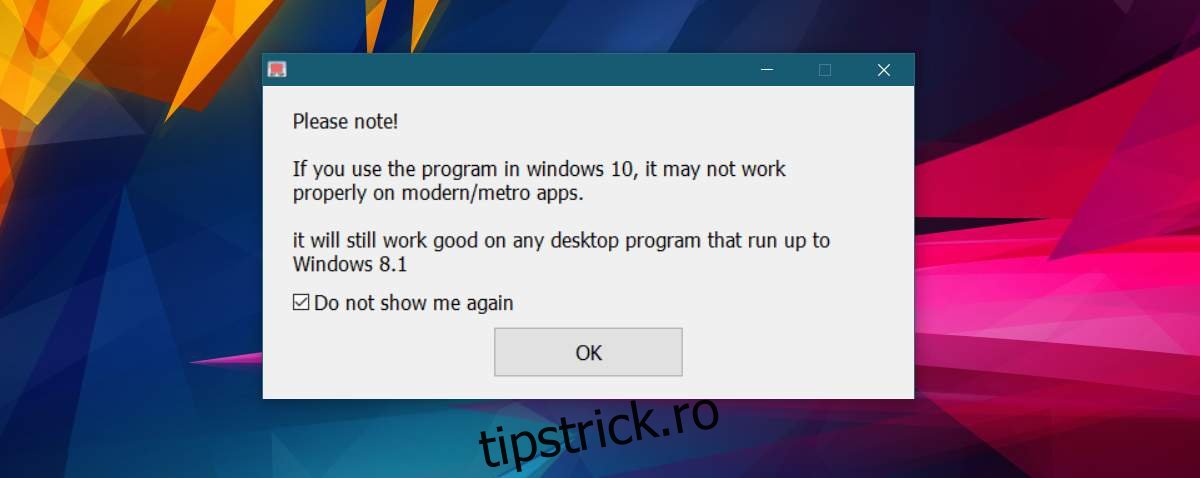
WindowTop oferă posibilitatea de a adăuga transparență oricărei ferestre, dar aspectul estetic și lizibilitatea nu depind de această aplicație. De exemplu, efectul de transparență funcționează bine pentru linia de comandă, datorită fundalului solid. Același efect ar putea să nu arate la fel de bine în alte aplicații. Cu toate acestea, pentru anumite aplicații de editare text sau altele similare, această funcționalitate poate fi utilă pentru a reduce distragerile vizuale. Totuși, nu te aștepta la rezultate ideale pentru orice aplicație.
WindowTop este o aplicație simplă, cu o funcționalitate clară. Butonul care permite ajustarea transparenței, fixarea ferestrei sau întunecarea acesteia poate fi poziționat oriunde pe bara de titlu, un detaliu care adaugă un plus de flexibilitate.